変換マップを定義するためにIBM DB2 for i5/OSに接続する
マッピング・ツールを使用して変換マップを定義するときに、[挿入]メニューから[データベース]オプションを選択して(または対応するツールバー・ボタンを使用して)、データベース・コンポーネントを挿入します。
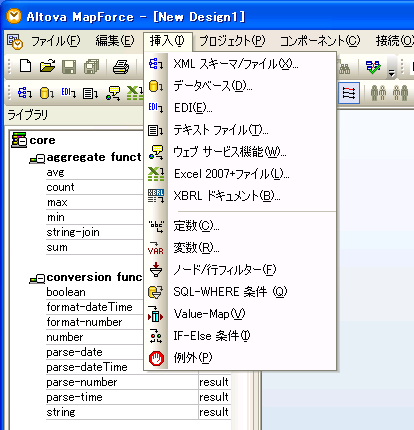
表示されるダイアログは、挿入するデータベース接続のタイプおよびマッピング・ツールの前のセッションで行った選択によって異なります。よく使用される重要なダイアログと選択肢については、以下の手順を参照してください。データベース接続を確立するために表示される実際のウィンドウは、データベースのタイプ、ドライバー、以前に行ったデータベース関連の選択、その他の要因によって異なります。以下のウィンドウの例はすべて、IBM i サーバーで実行されるIBM DB2 for i5/OSへの新しい接続を設定するためのものです。
1. [接続ウィザード]の最初のパネルで、データベース・タイプとして[IBM
DB2]を選択し、[次へ]をクリックします。
([接続ウィザード]が表示されない場合は、[接続ウィザード]ボタンをクリックして表示します)
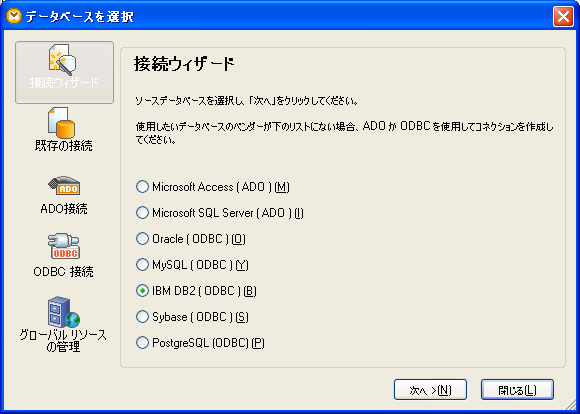
2. データベース・ドライバーを選択するよう求められたら、[IBM i ODBC Driver]または自身のIBM i データベースにアクセスできる同等のドライバーを選択します。
注: LANSA Composerクライアントが実行されるPCにIBM i Access ODBCドライバーがインストールされ、Altova MapForceがIBM DB2 for i5/OSデータベース・テーブルにアクセスできる必要があります。通常、これはIBM i Accessをインストールするときにインストールされます。

通常、この画面は、ウィザードの前のパネルで初めて[IBM DB2]オプションを選択した場合のみ表示されます。これは、マッピング・ツールで、コンピュータの特定のドライバーを[IBM DB2]オプションと関連付けます。後でドライバーの追加または変更が必要になった場合は、次の手順で表示される[構成: IBM DB2]パネルの[ドライバーを編集]ボタンをクリックします。
3. IBM DB2を設定するよう求められます。前にLANSA Composerで使用するDSN (Data Source Name: データソース名)を定義した場合は、それを選択して[接続]をクリックします。それ以外の場合は、[ドライバーを使用して新規データソースネーム(DSN)を作成]をクリックして[接続]をクリックします。
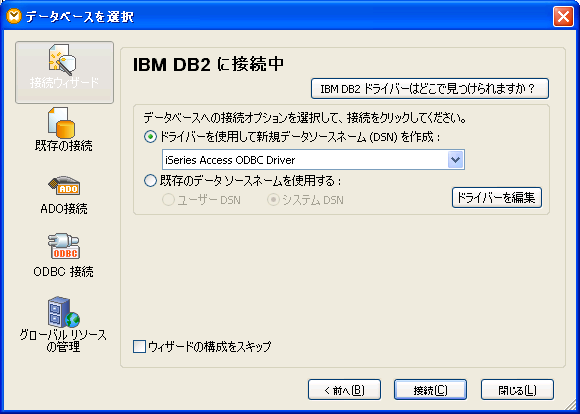
4. [ドライバーを使用して新規データソースネーム(DSN)を作成]オプションを選択した場合は、新しいDSNの詳細を指定するよう求められます。表示されるパネルは、選択したODBCドライバーによって異なります。IBM i Access ODBCドライバーを使用してIBM DB2 for i5/OSに接続する場合は、以下のような画面が表示されます。ここで、新しいDSNの名前や説明などの詳細を入力します。
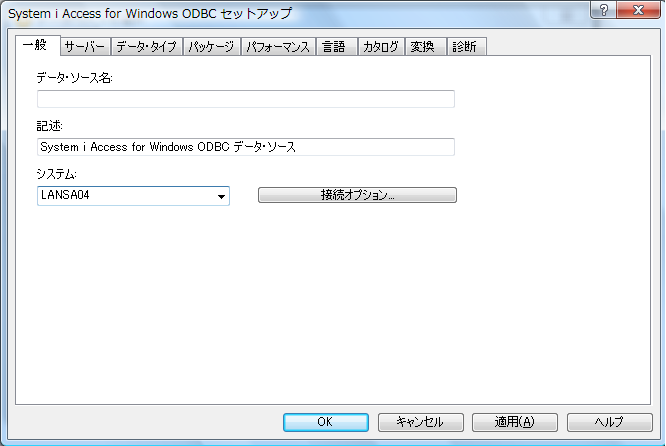
データベースとサーバーに必要な詳細を指定します。疑問がある場合は、システム管理者またはデータベース管理者にお問い合わせください。
IBM i Access ODBCドライバーを使用してIBM DB2 for i5/OSに接続する場合、最も簡単なケースでは、データソース名と説明を入力し、接続先の[システム]を選択または指定するだけです。例えば、以下のようになります。
|
[データ・ソース名] |
iiiSRV400。任意のわかりやすい名前を使用できます。これは、このODBC接続のDSN名です。 |
|
[記述] |
IBM i Access for Windows ODBC Source |
|
[システム] |
IBM i サーバー・システムの名前を指定します(ここで取り上げる多くの例では、EARTHというシステム名が使用されています)。 |
DSNに関するIBM DB2 for i5/OSの注意事項に関しては、「DSNのライブラリ名」を参照してください。
ただし、システムとデータベース構成によっては、[IBM i Access for Windows ODBC セットアップ]画面の他のページで、設定を入力したり変更したりする必要があります。
5. 選択したODBCドライバーとDSNで指定した構成オプションによっては、ログイン情報を求められることがあります。その場合は、ログイン情報を入力してデータベースに接続し、変換マップの設計を続けます。
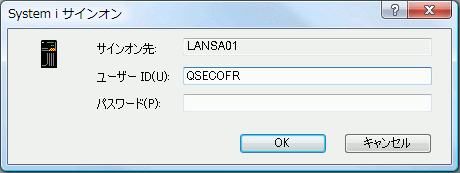
注: マッピング・ツールがデータベースに複数回接続を試みる場合があります。その場合、ログイン情報の入力を繰り返し求められます。複数回のログインを避けるには、[IBM i Access for Windows]で、IBM i Accessが最初の接続時にのみパスワードを求めるように、IBM i サーバーの接続プロパティを変更します。
6. ODBC接続が正しく確立すると、マッピング・ツールで変換マップに使用する特定のテーブルを選択できます。
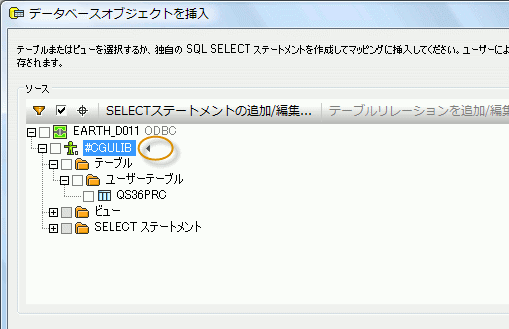
7. #LIBRARYの横の矢印をクリックして、ドロップダウンにIBM i ライブラリを表示します。
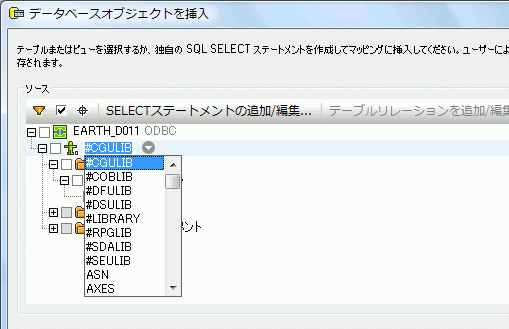
8. 下にスクロールして、変換マップに使用するファイルを含むライブラリを見つけます。例えば、チュートリアル・データベース・テーブルは、LANSA ComposerがインストールされているLANSA区画のライブラリ(LICLICLIBなど)にあります。
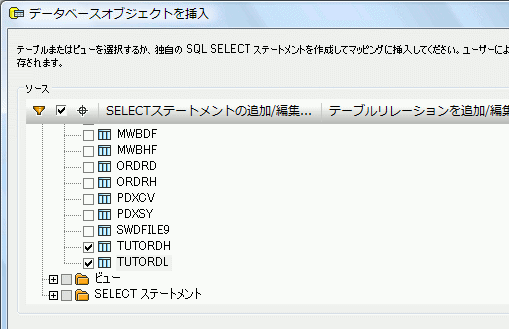
9. 使用するデータベース・テーブルを選択して、[OK]をクリックします。選択したテーブルを表すデータベース・コンポーネントが、マップのワークスペースに挿入されます。
注: IBM DB2 for i5/OSデータベース・テーブルにアクセスするために使用する場合は、ファイルを選択したライブラリが変換マップをためだけに使用されます。変換マップを準備するときに、LANSA Composerによって、生成されたJavaコードからライブラリ修飾子が削除されます。実行時に、必要なライブラリで必要なファイルを見つけられるように、データベース構成を設定する必要があります。詳細については、「変換マップを実行するためにIBM DB2 for i5/OSに接続する」を参照してください。